HERBERS Excel-Forum - Excel-Basics
Thema: Datenauslese mit AutoFilter
Download Übungsmappe
Die erste Zeile der Tabelle wird nun bei der Erstellung des AutoFilters berücksichtigt. In dieser Zeile werden aufklappbare Auswahllisten angezeigt, in denen die Suchkriterien bereits eingetragen sind.
Abbildung - Autofilter-DropDowns
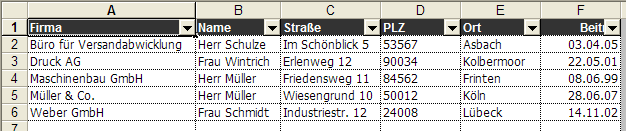
Wenn man nun auf einen solchen Pfeil klickt, erscheint ein Auswahlmenü für die Suche:
Abbildung - Autofilter-Auswahlfeld
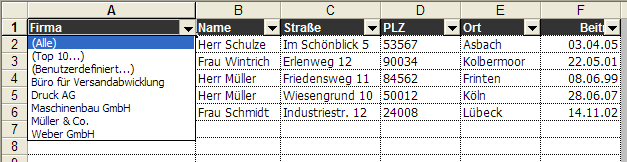
Wenn Sie nun z.B. bei dem Hersteller nach dem Namen Druck AG suchen lassen, so werden Ihnen in der Tabelle, die daraufhin erscheint, nur die Datensätze angezeigt, die den Herstellernamen Hirsch beinhalten. Alle anderen Datensätze der Tabelle werden ausgeblendet.
Abbildung - Gefilterte Daten

Für alle Spalten können Suchkriterien festgelegt werden.
Wenn Sie in der Filterliste (Benutzerdefiniert) wählen, öffnet sich ein Dialog, in dem Sie erweiterte Filterkriterien vorgeben und auch mit den Filterzeichen Fragezeichen und Sternchen arbeiten können.
Abbildung - Benutzerdefiniert
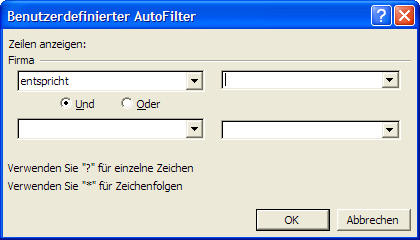
Die Suche kann wieder rückgängig gemacht werden, indem Sie noch einmal in die Felder, wo Kriterien festgelegt wurden, klicken und Alle Datensätze auswählen.
Der AutoFilter von Excel bietet eine komfortable Möglichkeit auch große Datenbestände nach verschiedenen Kriterien zu filtern. Um den AutoFilter zu aktivieren, setzen Sie den Cursor in die Tabelle und klicken Sie auf im Menü auf Daten / Filter / AutoFilter.
Die erste Zeile der Tabelle wird nun bei der Erstellung des AutoFilters berücksichtigt. In dieser Zeile werden aufklappbare Auswahllisten angezeigt, in denen die Suchkriterien bereits eingetragen sind.
Abbildung - Autofilter-DropDowns
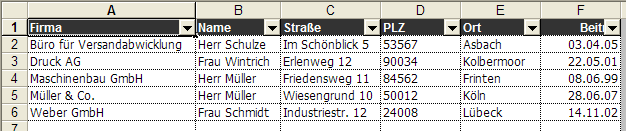
Wenn man nun auf einen solchen Pfeil klickt, erscheint ein Auswahlmenü für die Suche:
Abbildung - Autofilter-Auswahlfeld
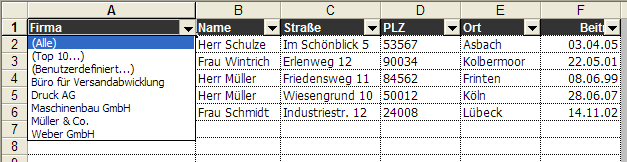
Wenn Sie nun z.B. bei dem Hersteller nach dem Namen Druck AG suchen lassen, so werden Ihnen in der Tabelle, die daraufhin erscheint, nur die Datensätze angezeigt, die den Herstellernamen Hirsch beinhalten. Alle anderen Datensätze der Tabelle werden ausgeblendet.
Abbildung - Gefilterte Daten

Für alle Spalten können Suchkriterien festgelegt werden.
Wenn Sie in der Filterliste (Benutzerdefiniert) wählen, öffnet sich ein Dialog, in dem Sie erweiterte Filterkriterien vorgeben und auch mit den Filterzeichen Fragezeichen und Sternchen arbeiten können.
Abbildung - Benutzerdefiniert
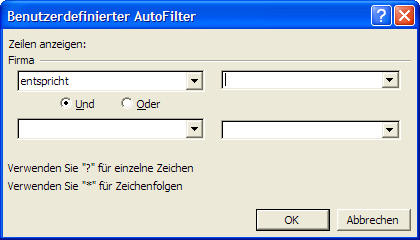
Die Suche kann wieder rückgängig gemacht werden, indem Sie noch einmal in die Felder, wo Kriterien festgelegt wurden, klicken und Alle Datensätze auswählen.